ثم اكتب تعليقك
ReiBoot - برنامج إصلاح نظام iOS المجاني رقم 1
أصلح أكثر من 150 مشكلة في iOS دون فقدان البيانات والترقية iOS 26/الرجوع إلى إصدار أقدم بأمان
ReiBoot: أداة إصلاح iOS رقم 1
إصلاح أكثر من 150 مشكلة في نظام iOS دون فقدان البيانات
أصدرت Apple أخيرًا iOS 18 و iPadOS 18 على WDWC 2024 . يحتوي تحديث iOS الجديد على ميزات جديدة ، ولكنه يجلب أيضًا أخطاء ومشاكل في الأداء. أبلغ العديد من المستخدمين عن مشكلات في نظام التشغيل iOS 18، مثل الاستهلاك غير الطبيعي للبطارية ومشكلات البلوتوث وأخطاء التحديث. أدناه ، قمنا بإدراج قائمة بمشكلات iOS على أجهزة مثل iPhone 14 و 13 Pro (Max) و 12 و 11 و XS و XS Max و X و XR و 8 و 8 Plus و 7 و 7 Plus و 6s و iPad موديلات وكيفية اصلاحها بنفسك. تنطبق هذه المقالة على جميع أنظمة iOS 18/17/16. ما يلي يأخذ iOS 18 كمثال.
اقرأ أيضاً: [تم إصلاح الأخطاء] قائمة بأخطاء ومشاكل iOS 18 مع الحلول
لإصلاح مشكلات iOS 18/17/16 بسرعة وبشكل كامل دون فقد البيانات ، يمكنك تجربة أداة إصلاح احترافية لنظام iOS. Tenorshare ReiBoot هي أداة مفيدة يمكن أن تساعدك في إصلاح نظام تشغيل iOS الأساسي وبالتالي التخلص من معظم مشكلات iOS بما في ذلك أخطاء تحديث iOS 18/17/16 ومشاكل البرامج ومشاكل التطبيقات بعد التحديث وما إلى ذلك.
يقوم الكثير من المستخدمين المتقدمين بتثبيت iOS 18/17/16 على أجهزة iPhone أو iPad تفيد بأنهم يواجهون العديد من أخطاء تحديث iOS والمشكلات. فيما يلي بعض تحديثات iOS الشائعة ومشكلات الرجوع إلى إصدار أقدم وكيف يمكنك إصلاحها.
عند تنزيل iOS 18/17/16 ، من المحتمل أن يظل جهاز iPhone الخاص بك عالقًا في شاشة "تقدير الوقت المتبقي" لفترة طويلة جدًا. قد تكون هناك أسباب عديدة وراء ذلك ، مثل بطء شبكة Wi-Fi ، ومساحة تخزين iPhone كافية الآن ، وخوادم تحديث Apple معطلة. فيما يلي بعض الإصلاحات الممكنة لك.
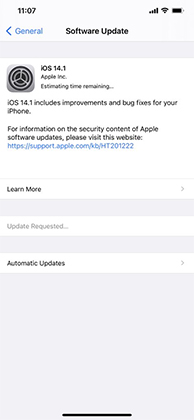
يبدو أن "تعذر تثبيت التحديث حدث خطأ أثناء تثبيت iOS 18/17/16 " مشكلة طويلة الأمد تأتي مع كل تحديث لنظام iOS. من تنزيل البرامج الفاسدة وتعارض التحديث والشبكة السيئة ، قد تكون هناك أسباب عديدة وراء ذلك. فيما يلي بعض الإصلاحات المحتملة لك.

هل حاولت الرجوع إلى إصدار أقدم من iOS 18 إلى iOS 15 ولكن iPhone عالق عند إعادة التشغيل؟ يحاول العديد من المستخدمين غير راضين عن iOS 18 الرجوع إلى إصدار أقدم من iOS 15 ولكن للأسف يتعثرون في حلقة التمهيد أو وضع الاسترداد. فيما يلي بعض الحلول لهذه المشكلة.
"لقد قمت بتحديث iPhone SE 2nd Generation لتنزيل المطور لنظام iOS 18 . والآن أصبح عالقًا بشاشة بيضاء وشعار التفاح الأسود." يحدث تعليق شعار Apple عند تلف نظام التشغيل.
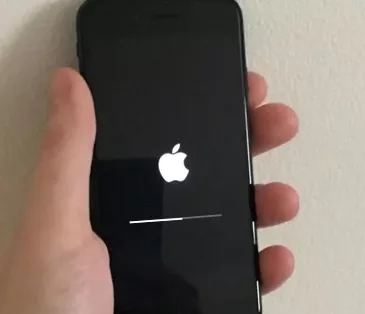
"هل من المفترض أن يستغرق التحديث وقتًا طويلاً؟ يتم التحضير للتنزيل منذ أكثر من نصف ساعة الآن." اشتكى بعض المستخدمين من أن تثبيت تحديث iPadOS 15 و iOS 15 يستغرق وقتًا طويلاً جدًا وإذا أوقفت التحديث ، فقد يؤدي ذلك إلى فقدان البيانات على iPhone / iPad.
بعد إصدار iOS 18 مباشرةً ، قد لا يكون نظام iOS مستقرًا ، مما قد يتسبب في استمرار تعطل جهاز iPhone أو iPad. يمكن أن تنشأ هذه المشكلة بسبب خلل في البرنامج ، أو تحديث iOS فاسد ، وما إلى ذلك. إليك بعض الإجراءات التي يمكنك اتخاذها لإصلاح هذه المشكلة.
واجه بعض المستخدمين مشكلة منذ iOS 18 . قال أحدهم: "حاولت تحديث هاتفي من iOS 15 إلى ios16 ويبدو أنه عالق في دورة تمهيد ، والحصول على شعار Apple لمدة 3 ثوانٍ قبل إعادة التشغيل". ويستمر iPhone في إعادة تشغيل نفسه على نظام iOS 18 أيضًا. لإصلاح هذه المشكلة القوية ، يجب أن تحاول .
"لقد قمت بتحديث هاتفي إلى iOS 18 وبقي هاتفي عالقًا عند علامة Apple ولم يذهب إلى أبعد من ذلك." أبلغ المستخدمون عن توقف iPhone على شاشة تسجيل معرف Apple. فيما يلي بعض النصائح لمنع iPhone من طلب كلمة المرور الخاصة بك.
وجد بعض المستخدمين خطأً جديدًا في نظام التشغيل iOS 18 يقوم بتشغيل اختصارات إمكانية الوصول والنقر ثلاث مرات على زر الصفحة الرئيسية لإعادة التشغيل / إعادة التشغيل.
إذا كان هناك خطأ في iOS ، فيمكنك الإبلاغ عن الخطأ رسميًا إلى Apple عبر تطبيق Feedback Assistant ، الموجود في إصدارات بيتا من نظام التشغيل.
"تأخر نظام iOS 18 على مستوى النظام أثناء تحديث التطبيقات. لقد وضعت 18 تطبيقًا للتحديث وجعل الهاتف يتأخر مثل الجنون." تظهر مشكلات تأخير iPhone عادةً بعد تحديث iOS. يمكن أن يتسبب انخفاض الذاكرة أو أخطاء البرامج في تأخير iPhone. إليك بعض الأمور السريعة نصائح لتسريع جهاز iPhone الخاص بك في iOS 15 .
"التحديث إلى iOS &iPadOS 16 من إصدارات iOS السابقة&قد يستغرق iPadOS وقتًا أطول بكثير مما كان متوقعًا. وقد يحدث فقد للبيانات في حالة مقاطعة التحديث ". واجه بعض المستخدمين فقدانًا غير متوقع للبيانات بعد تحديث iOS 15. إذا فقدت الصور أو جهات الاتصال أو الرسائل أو أي بيانات أخرى ، فيما يلي بعض الإصلاحات.
قد لا يكون نظام iOS 18 الذي تم إصداره حديثًا مستقرًا بدرجة كافية ، وهناك بعض الأخطاء ، ستسبب هذه الأخطاء مشاكل في وظائف النظام في التصميم الخاص بك. على سبيل المثال ، يتم استنفاد طاقة البطارية بسرعة ، ويصبح جهاز iPhone ساخنًا بعد التحديث ، ولا يمكن استخدام البيانات الخلوية ، ولا يمكن لـ WIFI العمل بشكل صحيح. يمكنك الحصول على مزيد من التفاصيل في هذا القسم.لاحظ أن الطريقة التالية تنطبق أيضًا على الإصدار الأحدث من نظام التشغيل iOS 17.
أبلغ العديد من المستخدمين أن iPhone لم يرد على الهاتف بعد تحديث iOS 18 . قد تكون المشكلة متعلقة بمشاكل الشبكة أو الإعدادات غير الصحيحة أو المشكلات المتعلقة بالبرامج. فيما يلي بعض الإصلاحات السريعة لنظام iOS 18 غير القادر على الرد على المكالمات.
بعد تثبيت iOS 18 ، هل تتوقف البيانات الخلوية عن العمل؟ احصل على خطأ يقول لا يوجد sim ، خطأ sim ، التحديث مطلوب لاستخدام البيانات الخلوية على هذا iPhone؟

اقرأ هنا للعثور على مزيد من النصائح إصلاح البيانات الخلوية التي لا تعمل على iPhone بعد التحديث
بعد تحديث iOS 18 ، هل سرع أي شخص نفس المشكلة المتمثلة في احتلال "الآخر" مساحة؟ أفاد عدد كبير من المستخدمين أن جزء التخزين "الآخر" لجهاز iPhone يستهلك الكثير من موارد الأداء "بعد تثبيت iOS 18 ، يشغل الآخرون الآن 27 جيجابايت". إذا كانت هناك مشكلة في تخزين iPhone الخاص بك بعد تحديث iOS 18 ، فيرجى تجربة الإصلاحات السريعة التالية.
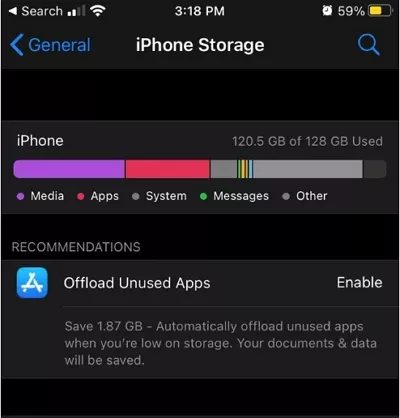
يبدو أن كل تحديث جديد لنظام iOS به مشكلات في استهلاك الطاقة. أفاد بعض المستخدمين أن البطارية على جهاز iPhone 13 الخاص بي تنفد بسرعة كبيرة (50٪ أسرع من iOS 18. قد يكون السبب أن عنصر واجهة المستخدم Weather قد أدى إلى تقصير عمر البطارية أو تسبب خطأ في البرنامج في نفاد البطارية بسرعة.
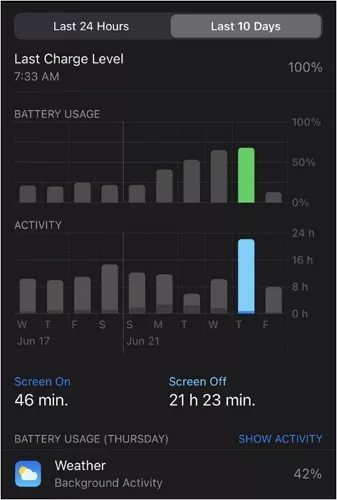
"قمت بإرجاع إصدار iOS 18 إلى 15 وأخذت نسخة احتياطية على جهاز Mac قبل الرجوع إلى إصدار أقدم. عندما حاولت الاستعادة من النسخة الاحتياطية ، ظهرت رسالة الخطأ التي لا يدعمها البرنامج." يرجى ملاحظة أنه لا يمكن استخدام أي نسخة احتياطية تقوم بها على iOS 18 بعد الرجوع إلى إصدار أقدم.
اقرأ أيضًا: لا يمكن استعادة النسخة الاحتياطية لأن البرنامج قديم جدًا ، كيفية الإصلاح.
"لا يمكنني توصيل جهاز الكمبيوتر الذي يعمل بنظام Windows الخاص بي بنقطة اتصال شخصية على iPhone SE iOS 18 مرئيًا. سيتم توصيله بأجهزة Apple التي تعمل بنظام iOS 18." يواجه مستخدمو Serval نقطة اتصال شخصية لـ iPhone لا تعمل على iOS 18 .
واجه العديد من المستخدمين مشكلات Bluetooth بما في ذلك فشل اتصال Bluetooth ، وقطع اتصال Bluetooth وتوصيلها ، ولا يمكن إيقاف تشغيل Bluetooth ، وما إلى ذلك. إذا كانت Bluetooth لا تعمل على iOS 18 من جهاز iPhone الخاص بك ، فجرّب الإصلاحات السريعة أدناه.
منذ iOS 18 ، وجد خطأ ذلك iPhone يزداد سخونة. تتسبب العديد من الأسباب في ارتفاع درجة حرارة الهاتف ، لذا يرجى التحقق من الإصلاحات السريعة التالية.
قام بعض المستخدمين بتحديث iOS 18 ووجدوا النقاط البرتقالية والخضراء في شريط الحالة عند استخدام بعض التطبيقات مثل Siri أو Facebook أو Instagram أو Dictation. ما جرعة النقطة البرتقالية على iPhone؟ هل هي ميزة جديدة في iOS 18 ؟
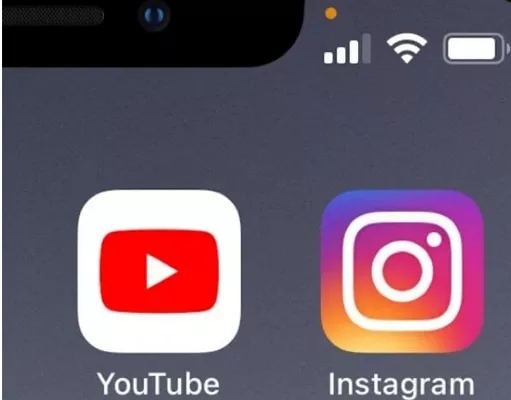
أضافت Apple مؤشرًا برتقاليًا وأخضر في نظام التشغيل iOS 18 . النقطة البرتقالية على iPhone تعني أن تطبيقًا على الجهاز يستخدم ميكروفون هاتفك أو أنه يتم الاستماع إلى ميكروفون الهاتف ويمكن تسجيله. تشير النقطة الخضراء إلى أن إحدى الكاميرات الخاصة بك قيد الاستخدام.
يمكن أن يساعدك في التحقق مما إذا كان أحد التطبيقات يسيء استخدام خصوصيتك أم لا خاصة عندما تظهر النقطة البرتقالية أو الخضراء عندما لا ينبغي ذلك.
في الآونة الأخيرة ، أبلغ بعض المستخدمين أنهم يواجهون مشكلات مع AirPods في iOS 18 . اشتكى أحدهم من أن AirPods يواصل قطع الاتصال / إعادة الاتصال. يمكن أن تكون الأسباب مختلفة ، فيما يلي مشكلات iOS 18 AirPods الشائعة وبعض النصائح الممكنة لإصلاحها.
أعد ضبط AirPods. تأكد من أن علبة الشحن لا تزال بها بطارية متبقية. ضع كلا AirPods في علبة الشحن ؛ اضغط مع الاستمرار على زر الإعداد لمدة 15 ثانية على الأقل.

أبلغ بعض المستخدمين عن توقف خدمة Message Sync عن "تنزيل الرسائل من iCloud" بعد التحديث إلى الإصدار التجريبي من iOS 18 . وتحدث نفس المشكلة أيضًا على iOS 18. هذه المشكلة بسبب ضعف الاتصال بين شبكة Wi-Fi أو اتصال البيانات الخلوية ووحدة خدمة iCloud.
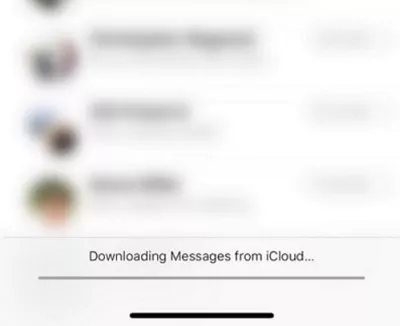
قدمت شركة Apple أدوات الشاشة الرئيسية ، وهي إطار عمل جديد تمامًا سيسمح للمطورين بإنشاء أنواع جديدة من عناصر واجهة المستخدم في نظام التشغيل iOS 18 . ومع ذلك ، وفقًا للمستخدمين الذين قاموا بالفعل بالتحديث إلى الإصدار التجريبي من iOS 18 ، لا تزال هناك مشكلات في الأدوات المصغّرة مع فشل العديد منها في التحديث .
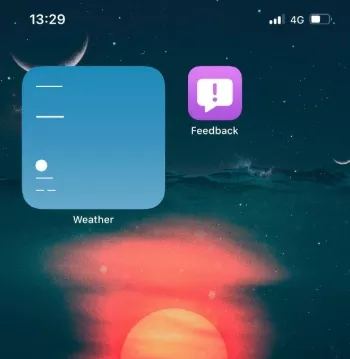
نظرًا لأن iOS 18 لا يزال في إصدار تجريبي ، فهناك العديد من الأخطاء التي يجب إصلاحها في إصدار iOS التالي. يمكنك الإبلاغ عن هذا الخطأ إلى Apple ، والانتظار ومعرفة ما إذا كان الإصدار الرسمي من iOS 18 سيحل هذه المشكلة.
"أي شخص يتصل بي ينتقل مباشرة إلى البريد الصوتي على الإصدار iOS 18 . لا أتلقى أيًا من المكالمات." يمكن أن تكون جميع المكالمات تذهب مباشرة إلى البريد الصوتي بسبب عدم اتصال iPhone بالشبكة الخلوية أو تمكين عدم الإزعاج أو تعيين الإعلان عن المكالمات على أبدًا. بغض النظر عن المشكلة ، إليك بعض الحلول السريعة لها.
في الآونة الأخيرة ، أبلغ iOS 18 عن خطأ جديد أنه سيتم تسجيل خروج جميع أجهزتك مرة واحدة وسيتم قفل الحساب حتى تقوم بتغيير كلمة المرور. حتى الآن لا توجد كلمة رسمية من Apple ولا يوجد سبب واضح وراء إعادة تعيين كلمة المرور القسرية.
تغيير كلمة مرور معرف Apple الخاص بك. انتقل إلى موقع Apple ID على الويب باستخدام متصفحك. قم بتسجيل الدخول إلى حساب Apple الخاص بك وانقر فوق خيار تغيير كلمة المرور ضمن الأمان.
وفقًا لتقارير مجتمعات Apple ، فإن نقطة الاتصال الشخصية مفقودة في الإصدار التجريبي من نظام التشغيل iOS 18 ، وبعد محاولة إعادة تشغيل الهاتف ، وإعادة ضبط إعدادات الشبكة ، ما زالت لا تعمل.
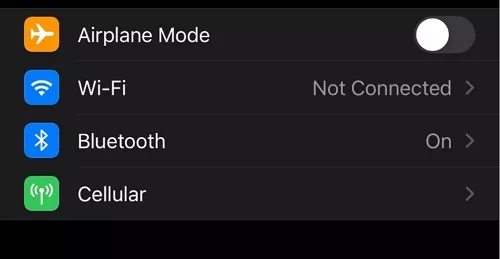
بفضل تطبيق الاختصارات الجديد في iOS 15 beta ، يمكننا إيقاف تشغيل Wi-Fi على iOS بضغطة واحدة. لكن في الآونة الأخيرة ، أبلغ بعض المستخدمين أنه عند تشغيل اختصار لإيقاف تشغيل Wi-Fi ، يحدث خطأ: تعذر تشغيل Wi-Fi المحدد - كانت هناك مشكلة في الاتصال بالتطبيق.
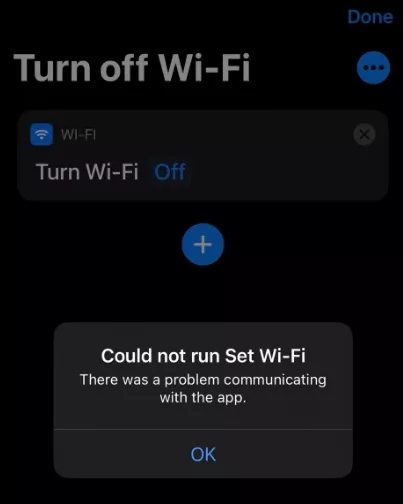
هناك العديد من المستخدمين واجهوا مشاكل في اختصارات Wi-Fi على iOS 18 . نظرًا لأنها ميزة جديدة في iOS 15 ، يمكنك إبلاغ Apple بهذه المشكلة ومعرفة ما إذا تم إصلاحها في إصدار iOS الجديد التالي.
قدم iOS 15 إعدادًا جديدًا يسمى Mirror Front Camera يتيح لك التقاط صور سيلفي معكوسة ، والتي تعكس معاينة الكاميرا الأمامية. يمكنك تمكين هذه الميزة من الإعدادات > الة تصوير. ضمن التكوين ، قم بتشغيل كاميرا المرآة الأمامية. ومع ذلك ، أبلغ بعض المستخدمين أن خيار مرآة الكاميرا الذاتية في إعدادات الكاميرا قد اختفى منذ الإصدار التجريبي 3.
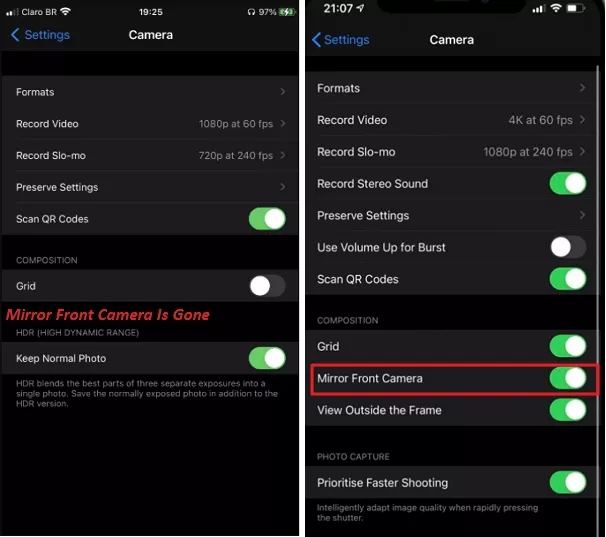
حتى الآن ، ليس لدى Apple أي كلمات حول اختفاء الكاميرا الأمامية المرآة من الإعدادات لبعض المستخدمين. لكنك أبلغت Apple بهذه المشكلة ومعرفة ما إذا كانت Mirror Front Camera ستعود في إصدار iOS الجديد التالي.
وفقًا للتقارير ، اختفت جهات اتصال Quick Share على نظام التشغيل iOS 18 ، وتم تحديثها إلى B4 وما زالت تختفي. كما أنه مفقود أيضًا للعديد من جهات اتصال WhatsApp و FB Messenger.
"لا يمكنني الحصول على شارة الإشعار الخاصة بي على الإعدادات لتختفي على جهاز iPhone 13 الخاص بي. لاحظت ذلك بعد التحديث إلى الإصدار التجريبي 4." أبلغ مستخدمو Reddit أن شارات الإشعارات مفقودة بعد تحديث iOS 18. بغض النظر عن المشكلة ، إليك كيفية إصلاحها.
تسجيل الخروج من iCloud والعودة مرة أخرى. اذهب للاعدادات> [your name] > اضغط على تسجيل الخروج في الأسفل > أدخل كلمة مرور معرف Apple الخاص بك > اضغط على إيقاف. حدد البيانات التي تريد الاحتفاظ بنسخة منها على جهازك وانقر فوق تسجيل الخروج. بعد ذلك قم بتسجيل الدخول إلى حساب iCloud الخاص بك مرة أخرى.
"في الإصدار iOS 18 ، أقول إن لدي 4 رسائل بريد إلكتروني ، لكنني لا أملكها. وبغض النظر عما أفعله ، فإنها لن تختفي." أبلغ الكثير من المستخدمين أن شارات الإشعارات تظهر أرقامًا خاطئة في الإصدار التجريبي من iOS 18 . وتحدث نفس المشكلة مع تطبيق البريد الإلكتروني والرسائل.
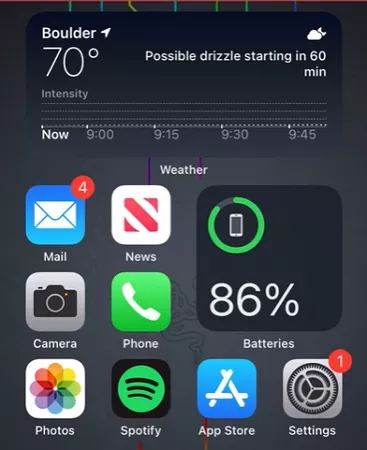
هناك مستخدمون لديهم لوحة مفاتيح iPhone لا تعمل في iOS 18 . تظل لوحة المفاتيح متجمدة أو تختفي بشكل عشوائي ، حتى في منتصف الكتابة. نظرًا لأن iOS 18 لا يزال في إصدار تجريبي ، فقد يحتوي على الكثير من الأخطاء التي تسبب في عمل لوحة المفاتيح بشكل غريب.
أبلغ عدد قليل من المستخدمين أن جهاز iPhone يسخن أو حتى يخرج درجة الحرارة عن السيطرة في الإصدار التجريبي من iOS 18 . يبدو أن مشكلة ارتفاع درجة الحرارة تأتي مع كل تحديث لنظام iOS ، والذي قد يكون ناتجًا عن خطأ iOS.
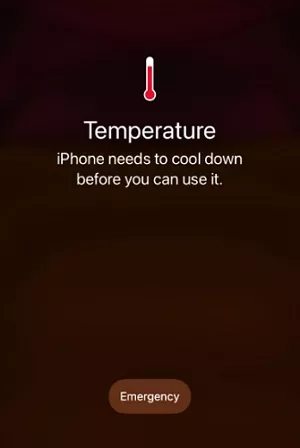
أفاد بعض المستخدمين أنه بعد تحديث من نظام التشغيل iOS 18 ، عند فتح الكاميرا ، يبدو أنه يركز على التركيز ثم يعيد التركيز مرة أخرى لاحقًا ويستمر في القيام بذلك في حلقة. والضغط على زر الكاميرا لا يحدث فرقًا ولا يتم التقاط أي صورة. يتم تشغيل هذا الخطأ وتشغيله ما لم يكن المستخدم موجودًا في وضع الكاميرا.
لا يوجد حاليًا سوى حل مؤقت لهذه المشكلة - أعد تشغيل جهاز iPhone الخاص بك. اضغط مع الاستمرار على الزر الجانبي وأحد أزرار الصوت حتى تظهر مطالبة "الانزلاق لإيقاف التشغيل". قم بالتمرير لإيقاف تشغيل الجهاز ثم اضغط لفترة طويلة على الزر الجانبي لتشغيله.
هناك دائمًا بعض التطبيقات التي لا تعمل بعد تحديث iOS سواء كانت تطبيقات الطرف الثالث أو تطبيقات Apple المدمجة. فيما يلي مشكلات التطبيقات الشائعة في iOS 15 ، اقرأ واعثر على الحلول إذا كنت تواجه مشكلات في برنامج / تطبيق iOS 15 .
بينما تستمر معظم التطبيقات في العمل على نظام التشغيل iOS 18 ، هناك بعض التطبيقات التي لا تعمل على نظام التشغيل iOS 18 . يمكن ربط ذلك بتعارض البرامج أو خلل في نظام التشغيل iOS أو تغيرت الوظيفة الأساسية التي استخدمها التطبيق. فيما يلي أكثر مشكلات التطبيقات التي تم الإبلاغ عنها على iOS 18 وكيفية إصلاحها.
"عندما أتحدث إلى Siri ، فإنه يستجيب بالصوت ، ولكن لا يمكنني رؤية أي إخراج مرئي لما يقوله ، أرى الشريط الأزرق الغريب بدلاً من ذلك." يجلب نظام iOS 18 ميزات وتصميمات جديدة ولكنه يتسبب أيضًا في بعض المشكلات الجديدة له.
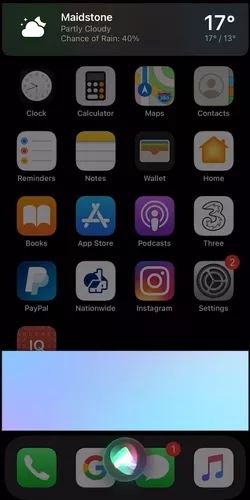
لا يمكنك تنزيل أي تطبيقات تدور فقط كما لو كان يتم تحميلها بعد تحديث iOS 18 ؟ يستمر AppStore في التحميل وبعد فترة يقول حاول مرة أخرى؟ يتسبب نظام iOS 14 في حدوث مشكلات في AppStore لبعض المستخدمين. إذا كنت أحدهم ، فجرّب الحلول السريعة أدناه.
أفاد المستخدمون أن Safari يتجمد ويتأخر ولا يمكن استخدامه في كل مرة يفتحه. بعد تحديث iOS 18 ، قد تواجه أنواعًا من مشكلات Safari مثل استمرار تجميد Safari أو تعطله عند التشغيل أو عدم القدرة على فتح الصفحات وما إلى ذلك. إليك بعض الحلول السهلة لك.
أفاد بعض مستخدمي iPhone 11 و XR أنه في نظام iOS 18 ، تتأخر الكاميرا وتتعطل أثناء التقاط صورة أو حتى عند فتح التطبيق فقط. هناك العديد من الأسباب وراء استمرار تعطل الكاميرا في نظام التشغيل iOS 18 مثل تعارض البرامج ومشكلات عدم التوافق مع نظام التشغيل. إذا كانت لديك مشكلات في الكاميرا أيضًا ، فجرّب أدناه الإصلاحات السريعة.
تعمل ميزة إعلام الخصوصية الجديدة في iOS 18 على تنبيه المستخدم عندما يصل تطبيق آخر إلى نص داخل حافظة Apple. تم العثور على ما يزيد عن 50 تطبيقًا مثل LinkedIn و Trivia Royale و Reddit و Chrome للوصول إلى بيانات الحافظة عند بدء التشغيل.
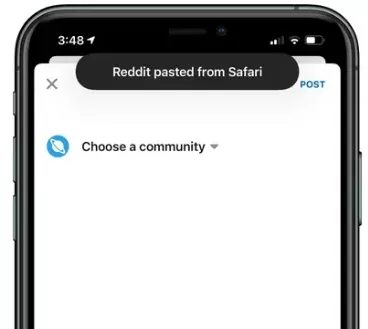
الشيء الوحيد الذي يمكنك فعله هو إبلاغ الشركة المصنعة للتطبيق ومعرفة ما إذا كان مطور التطبيق قد استجاب له. أو يمكنك إلغاء تثبيت هذا التطبيق والبحث عن بعض التطبيقات البديلة.
لا يمكن استخدام تطبيق Notes في iOS 18 . عالق في هذه الشاشة ابحث عن تلك الملاحظة. إذا كان بإمكاني فقط تجاهل لوحة المفاتيح. "في بعض الأحيان قد نجد أن تطبيق Notes يستمر في التعطل ، أو عالق في المجلدات ، بعد تحديث iOS. بغض النظر عن المشاكل التي تواجهها مع Notes ، يمكنك تجربة الإصلاحات التالية.

كما ترى في الصورة أدناه ، فإن شعار Twitter كبير للغاية على الشاشة الرئيسية لنظام iOS 18 . هذا خطأ جديد في iOS 18 ويمكن أن يكون له علاقة بالأدوات.
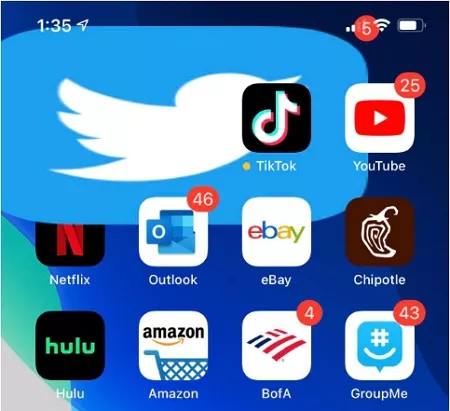
لذلك ، قمنا بتلخيص المشاكل والقضايا مع iOS 18 حتى الآن. نظرًا لأن نظام التشغيل iOS 18 الجديد غير مستقر ولديه الكثير من الأخطاء ، بغض النظر عن إخفاقك في تحديث iOS 18 ، أو ظهور مشكلات في البرامج / مشكلات التطبيقات بعد تحديث iOS 18 ، حاول استعادة iOS أو الرجوع إلى إصدار iOS 15 المستقر باستخدامTenorshare ReiBootللتخلص من كل هذه المشاكل.
ثم اكتب تعليقك
بقلم خالد محمد
2025-12-31 / iOS14